
Word bị chia thành 2 trang song song, phải làm sao?
Tại sao Word bị chia thành 2 trang song song vậy nhỉ? Để biết câu trả lời cho vấn đề này thì hãy cùng Blog Tiện Ích đến với những nội dung sau đây nhé!
Nếu thường xuyên soạn thảo văn bản trên phần mềm Word thì hẳn là bạn đã biết. Thông thường, giao diện làm việc của phần mềm Word sẽ chỉ hiển thị 1 trang soạn thảo duy nhất mà thôi.
Tuy nhiên trong một vài trường hợp, màn hình làm việc của Word lại bị chia làm 2 hay nhiều phần. Điều này tuy không ảnh hưởng quá nhiều đến quá trình làm việc trên phần mềm Word. Nếu đã quen soạn thảo trên 1 trang duy nhất thì nhìn sẽ khá chướng mắt. Để khắc phục tình trạng Word bị chia thành 2 trang song song thì bạn hãy tham khảo ngay một vài thông tin sau đây.
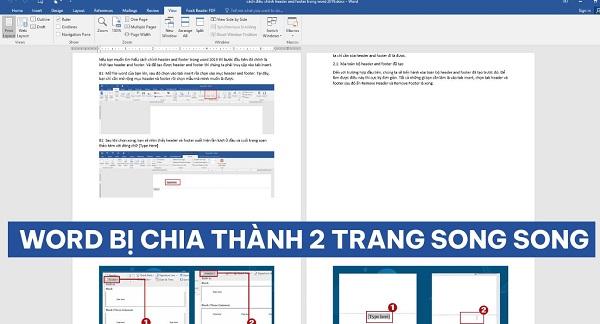
Tại sao Word bị chia thành 2 trang song song?
Nhiều người đã cảm thấy bất ngờ và lo lắng khi bỗng dưng phần mềm Word chia thành 2 trang song song. Tuy nhiên nếu gặp vấn đề này khi sử dụng Word thì bạn hãy yên tâm, đây thực tế không phải lỗi mà là một tính năng.
Cụ thể thì phần mềm Word sẽ cung cấp cho người dùng rất nhiều tùy chọn hiển thị. Trong đó, bạn có thể lựa chọn chuyển sang giao diện 2 trang song song hoặc thậm chí nhiều hơn. Điều này nhằm giúp cho bạn có cái nhìn khái quát về những nội dung mà bạn đã soạn thảo. Do đó, nếu bỗng dưng phần mềm Word của bạn bị chia làm 2 trang thì chỉ đơn giản là do bạn đã thiết lập chưa chính xác mà thôi.

Hướng dẫn cách tắt hiển thị 2 trang trong Word
Sau khi đã nắm bắt được nguyên nhân khiến cho Word bị chia làm 2 trang. Bây giờ mình sẽ hướng dẫn cho bạn cách để tắt chế độ hiển thị 2 trang trong Word. Hãy yên tâm vì thao tác này thực sự rất đơn giản và dù bạn mới làm quen với phần mềm Word thì cũng có thể thực hiện được.
- B1: Mở trang Word đang gặp sự cố rồi chọn vào tab view.
- B2: Chọn vào mục One page và ngay lập tức, trang Word của bạn sẽ trở về chế độ hiển thị như bình thường.

Cách để hiển thị 2 trang trong Word
Vừa rồi là cách để bạn có thể đưa trang Word trở lại trạng thái hiển thị bình thường. Vậy nếu muốn quay lại trạng thái hiển thị 2 trang song song thì phải làm sao? Lúc này, bạn cũng cần phải truy cập vào tab view như hướng dẫn ở trên. Tuy nhiên lần này bạn sẽ chọn vào mục Multiple page thay vì One page.
Cách hiển thị nhiều trang cùng lúc trên màn hình làm việc của phần mềm Word
Với việc chọn vào mục Multiple page, màn hình làm việc của Word sẽ được hiển thị dưới dạng 2 trang song song. Và nếu muốn thì bạn hoàn toàn có thể điều chỉnh để hiển thị 3 trang, 4 trang hoặc nhiều hơn. Để làm việc này thì chúng ta cần phải thay đổi tỷ lệ hiển thị của phần mềm Word.
- B1: Chọn vào mục Multiple page như hướng dẫn ở trên để màn hình làm việc chuyển sang chế độ hiển thị nhiều cửa sổ.
- B2: Lúc này bạn có thể kéo để điều chỉnh tỉ lệ hiển thị tại thanh điều chính giống như hình minh họa. Tỷ lệ càng nhỏ thì sẽ có càng nhiều trang được hiển thị trên màn hình.

Lưu ý: Khi có nhiều trang cùng xuất hiện trên màn hình thì kích thước của trang sẽ bị thu nhỏ. Để thuận tiện trong việc soạn thảo thì tốt nhất là bạn không nên hiển thị quá nhiều trang cùng lúc. Ngoài ra, bạn có thể nhấn giữ phím Ctrl + cuộn chuột để điều chỉnh tỷ lệ hiển thị trong phần mềm Word.
Là một trường hợp rất phổ biến khi thao tác trên phần mềm Word tuy nhiên lại không quá khó để giải quyết. Nếu gặp tình trạng Word bị chia thành 2 trang song song thì hãy mạnh dạn áp dụng những cách mà mình vừa hướng dẫn nhé!
- XEM THÊM: Hướng dẫn cách chèn hình vào bảng trong Word không bị chạy
Link nội dung: https://wordplay.edu.vn/cach-chia-word-thanh-2-trang-song-song-a80449.html